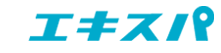初めての方でも安心! 「エキスパ」の歩き方
2022/01/06

どこで何をしているか、わからなくなった!を解決します。
エキスパはマーケティングシステムとして、様々な機能がございます。
その為、操作に慣れるまで「どこで、何の操作をしているんだろう?」と
迷子になることがあります。
それを解消するために、まずは各機能の入り口である「ホーム画面(総合メニュー)」
及び、「操作画面」の概要をご説明をいたします。
その為、操作に慣れるまで「どこで、何の操作をしているんだろう?」と
迷子になることがあります。
それを解消するために、まずは各機能の入り口である「ホーム画面(総合メニュー)」
及び、「操作画面」の概要をご説明をいたします。
ホーム画面(総合メニュー)
エキスパにログイン直後のホーム画面(総合メニュー)のご説明をいたします。
どこに、何があるのかをざっくりと把握しましょう!
どこに、何があるのかをざっくりと把握しましょう!
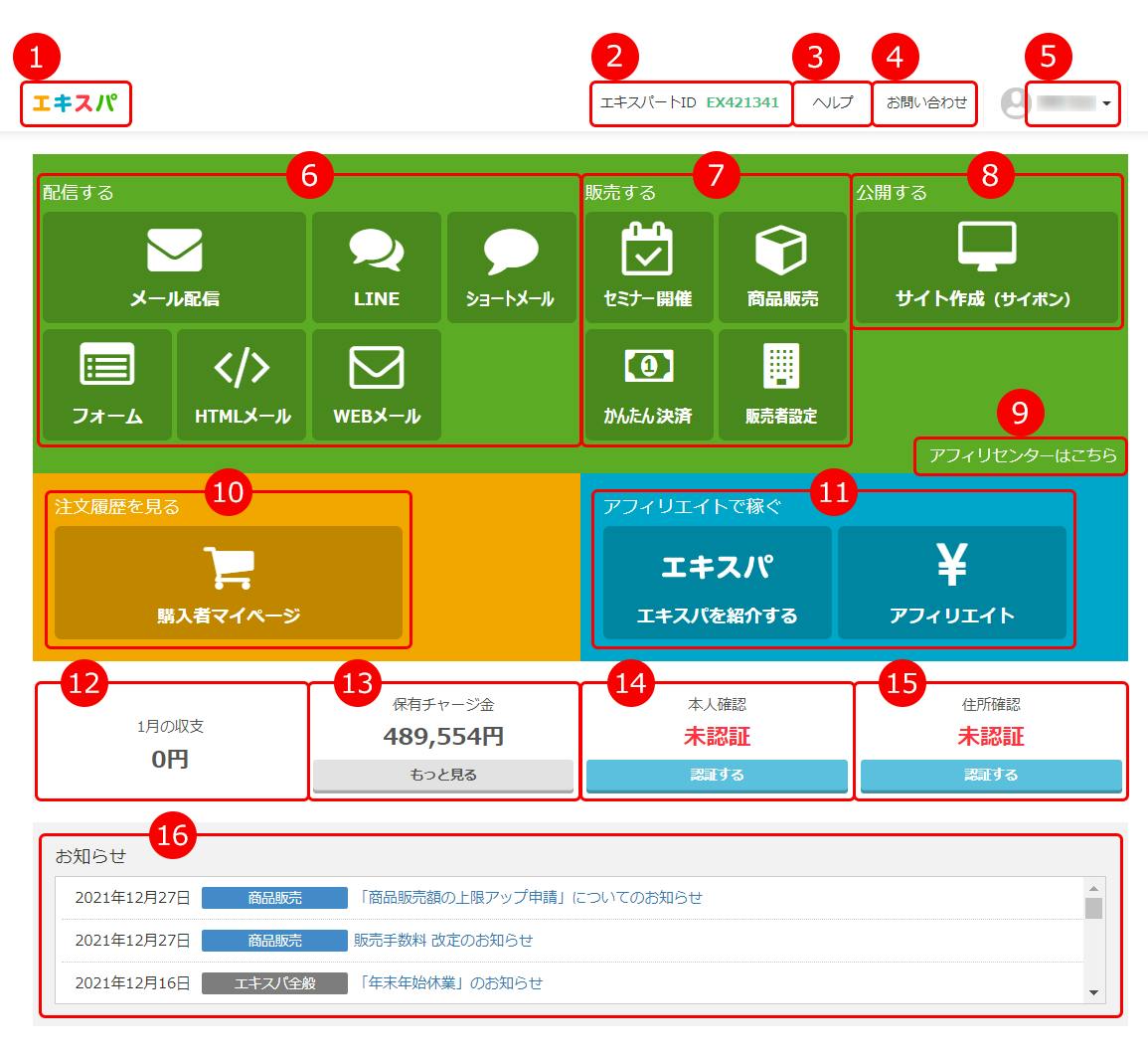
1 エキスパロゴ
どの画面で操作をしていても、クリックで総合メニューに戻ります。
2 エキスパートID
ご自身のアカウントIDです。お電話でお問い合わせの際は、IDの確認をさせていただきます。
3 ヘルプページ
操作マニュアルページが別タブで開きます。キーワード検索が便利です。
4 お問い合わせ
メール、または、お電話でサポートいたします。※メールサポートのみの機能もございます。
5 ご契約者様名
クリックで、契約情報関連のメニューが開きます。
6 配信機能
各配信機能、それに関連する機能に進むことができます。
7 販売機能
商品販売、セミナー開催など、決済に関連する機能に進むことができます。
8 サイト機能
サイト機能(サイポン)に進むことができます。別タブで開きます。
9 アフィリセンター
ご自身のアフィリセンターを簡単に開設することができます。集客が楽になります。
10 購入者マイページ
商品購入、セミナーに参加した履歴などが確認できる購入者マイページに進むことができます。
11 アフィリエイト
エキスパや、他社商品のアフィリエイトが可能です。ご自身の商品がなくても収益化できます。
12 今月の収支
決済機能利用者様の今月の収支が表示されます。翌月5日にチャージ金へ反映されます。
13 チャージ金
売上金やチャージ金入金額などが表示されます。出金申請で指定口座へ振込が行われます。
14 本人確認
本人確認の認証状況が表示されます。認証完了でチャージ金出金申請などが可能となります。
15 住所確認
住所確認の認証状況が表示されます。認証完了でチャージ金出金申請などが可能となります。
16 お知らせ
更新情報が表示されます。最新3日間のものは「NEW」と表示されます。
操作画面
各機能の操作画面のご説明をいたします。画面構成はどの機能でもほとんど変わらないので、
構成を覚えていただければ「今、どこで、何をしているのか?」が理解できます。
今回は、メール配信機能の「メルマガ作成」画面で、ご説明いたします。
構成を覚えていただければ「今、どこで、何をしているのか?」が理解できます。
今回は、メール配信機能の「メルマガ作成」画面で、ご説明いたします。
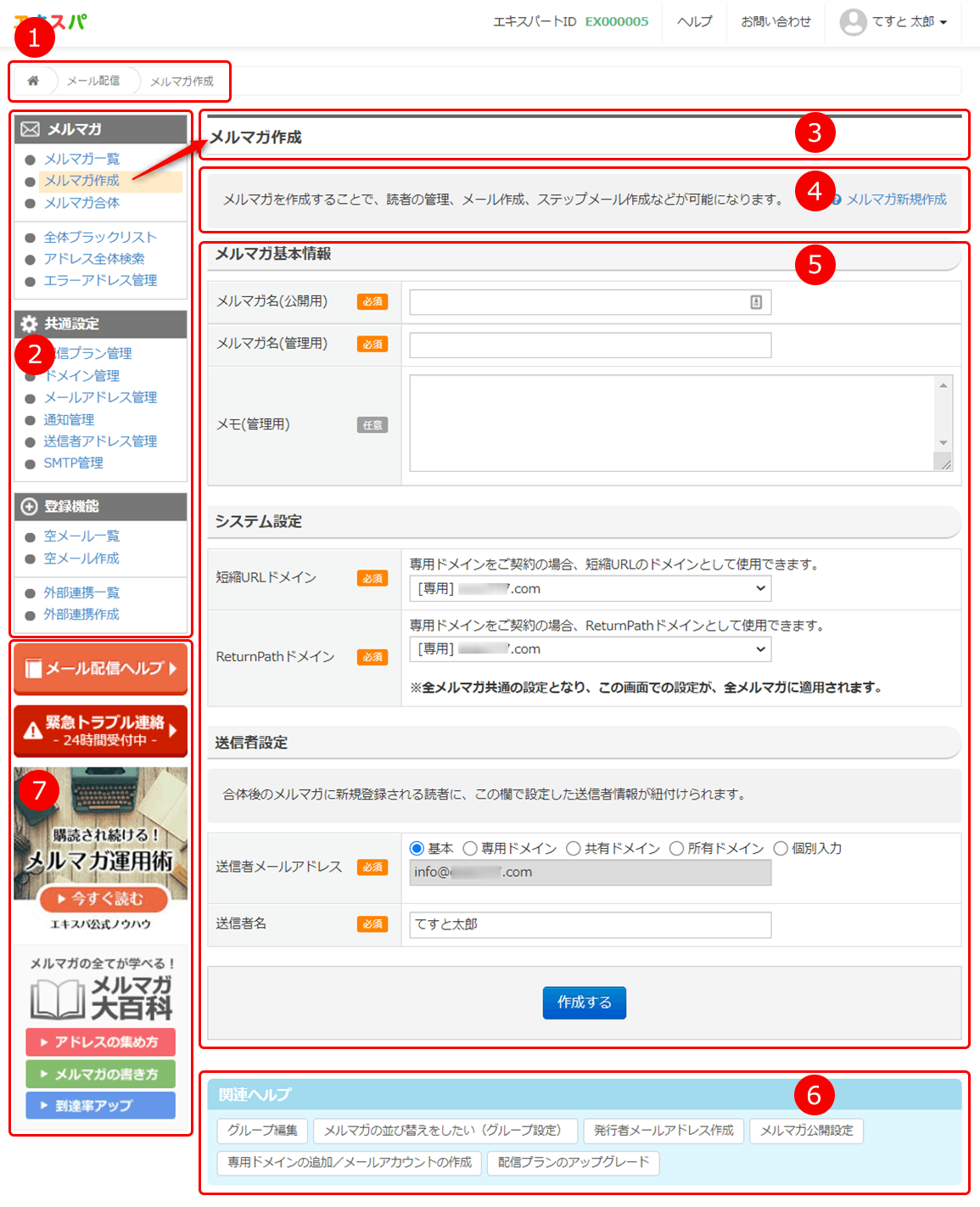
1 パンくずリスト
何階層目の何の画面を開いているか、現在地を確認できます。クリックで移動できます。
2 メニュー
現在の画面から移動できるメニューが表示されます。画面ごとでメニューは変わります。
3 画面タイトル
現在の画面タイトルが表示されます。
4 画面説明欄(概要)
この画面で何ができるかの概要が表示されています。関連マニュアルにもアクセスできます。
5 操作画面
この画面で操作できる内容が表示されています。操作画下部のボタンで設定を完了させます。
6 関連ヘルプ
この画面に関連する操作のヘルプページにアクセスできます。
7 インフォメーション
表示されている内容に、クイックアクセスできます。